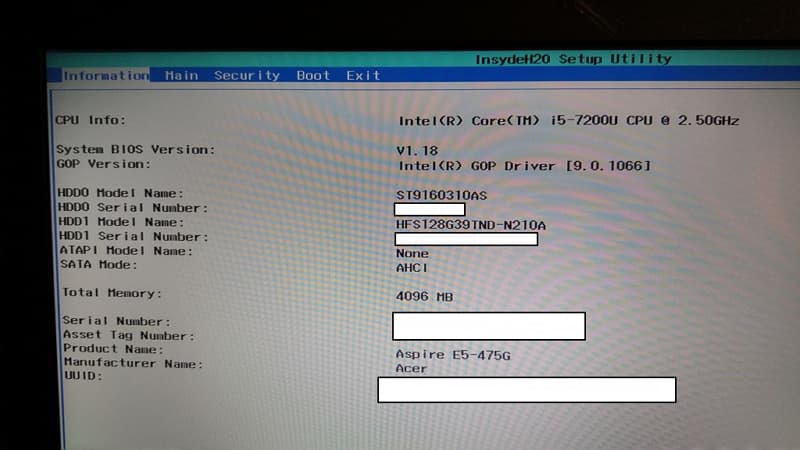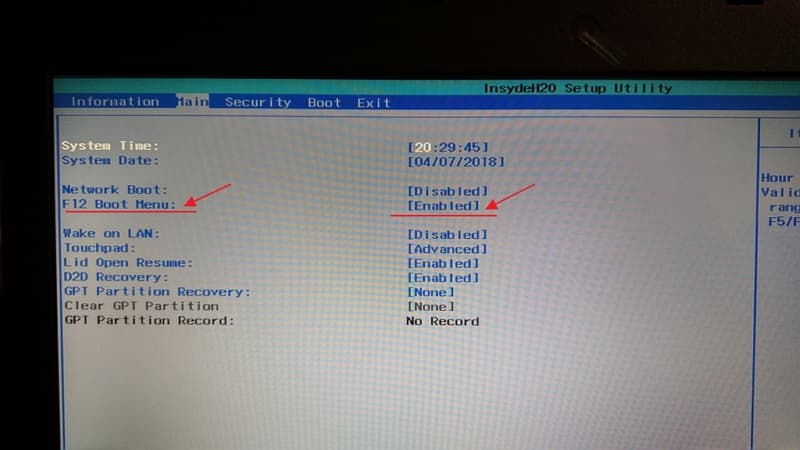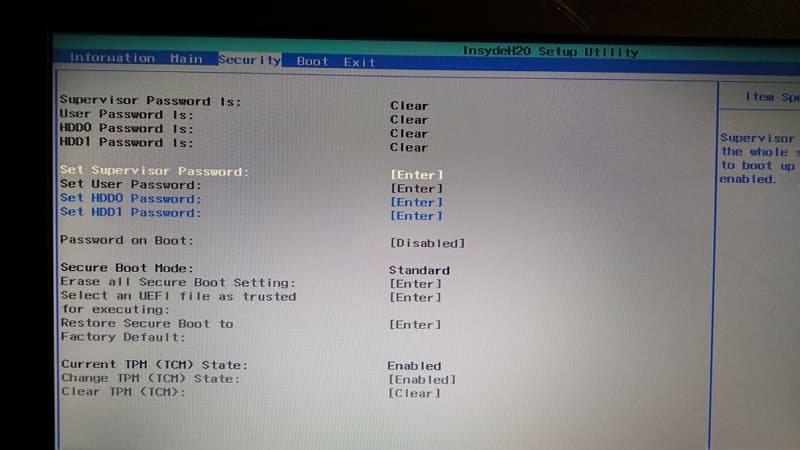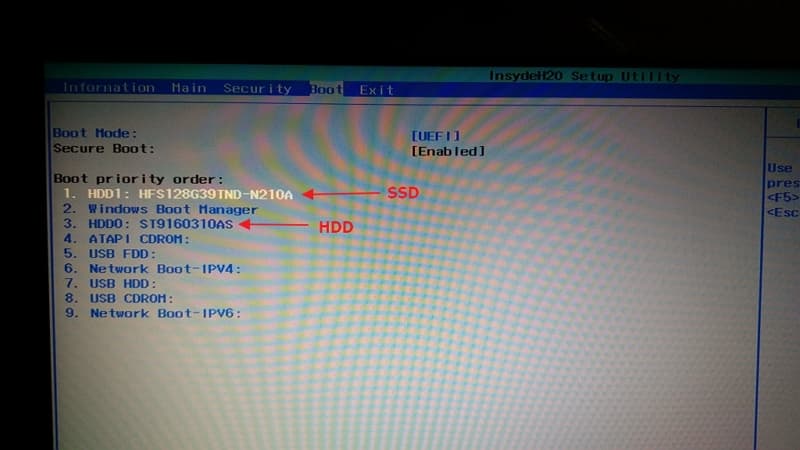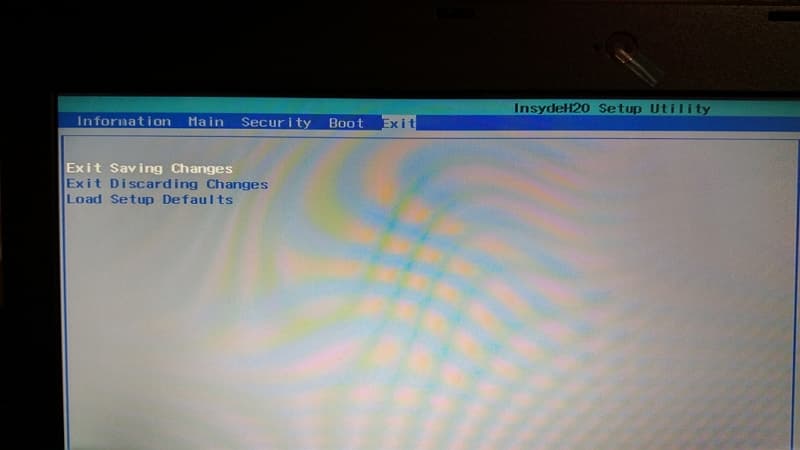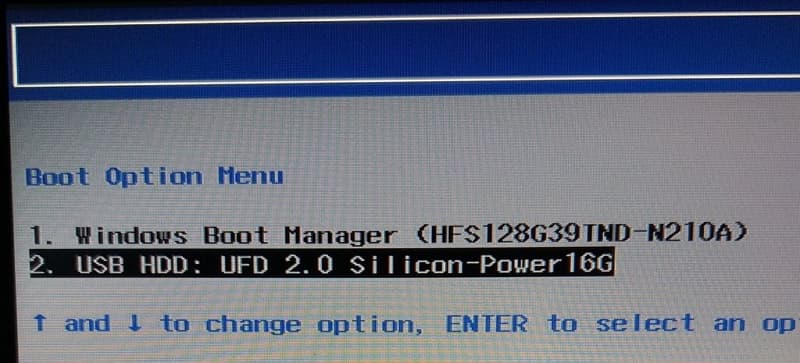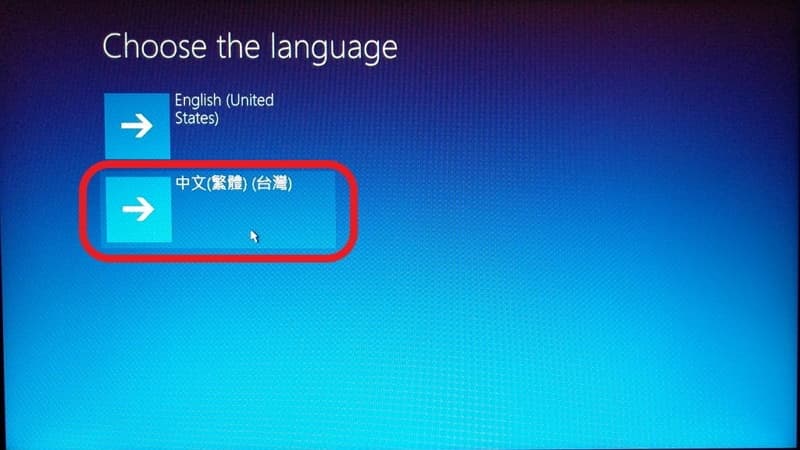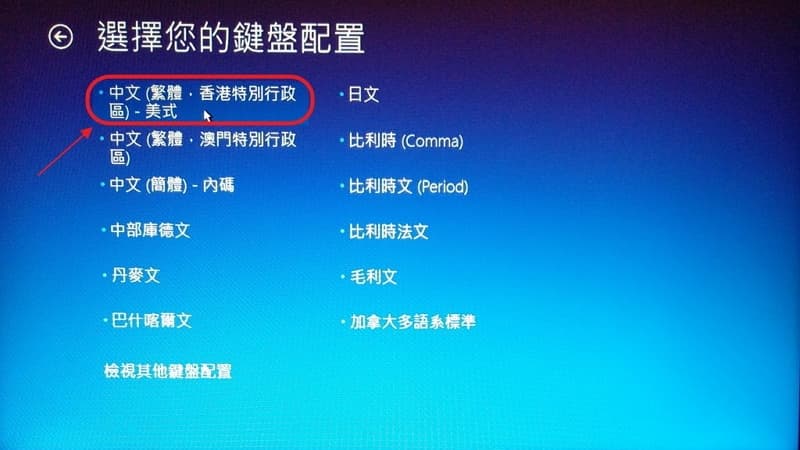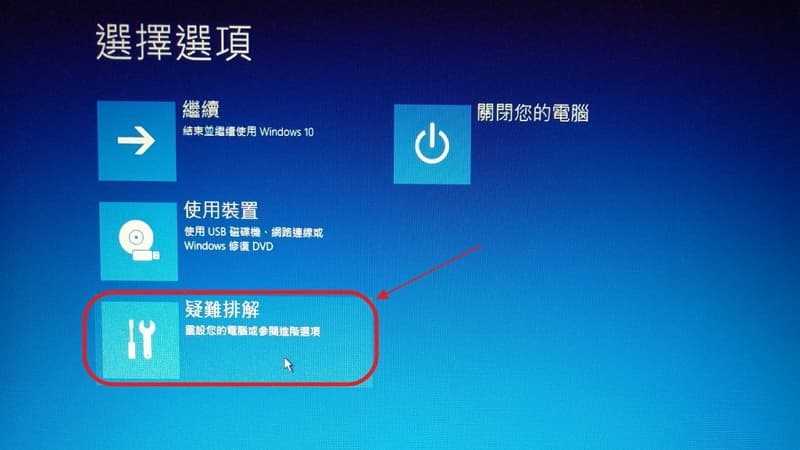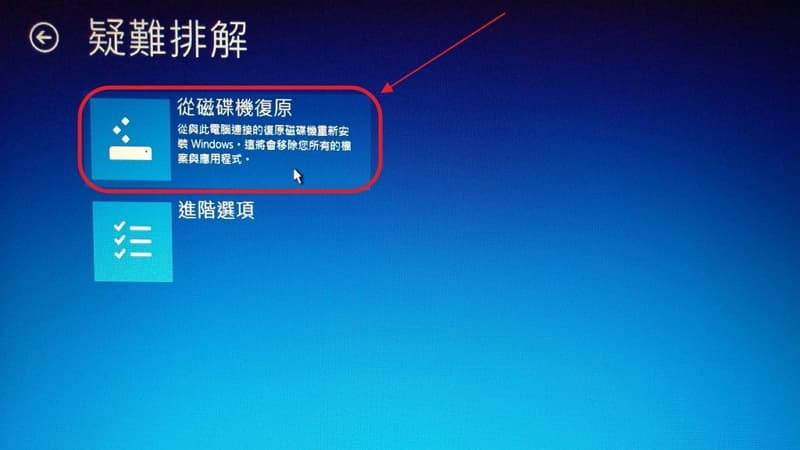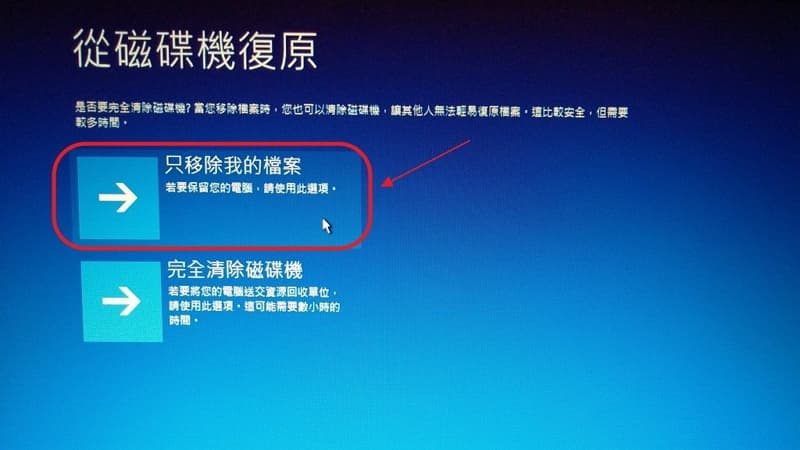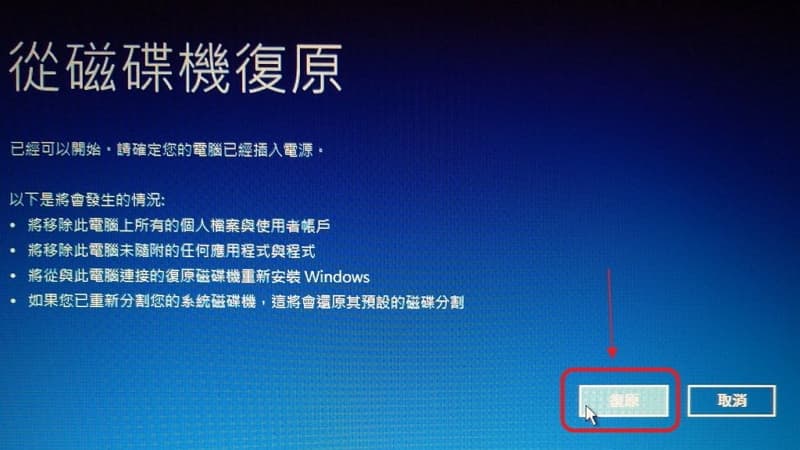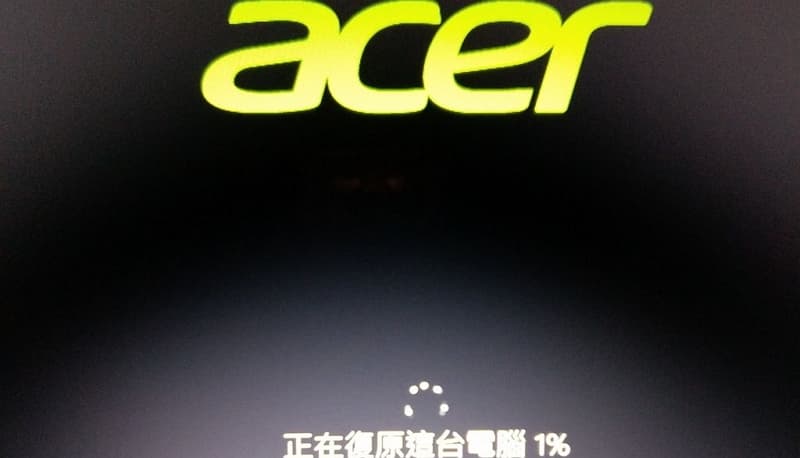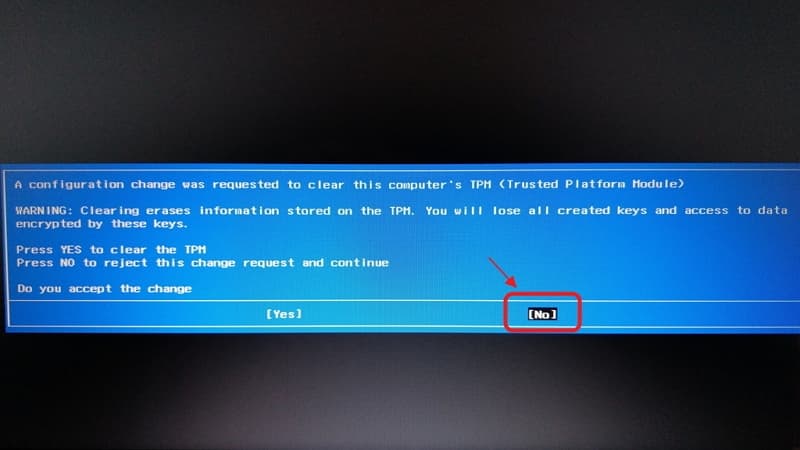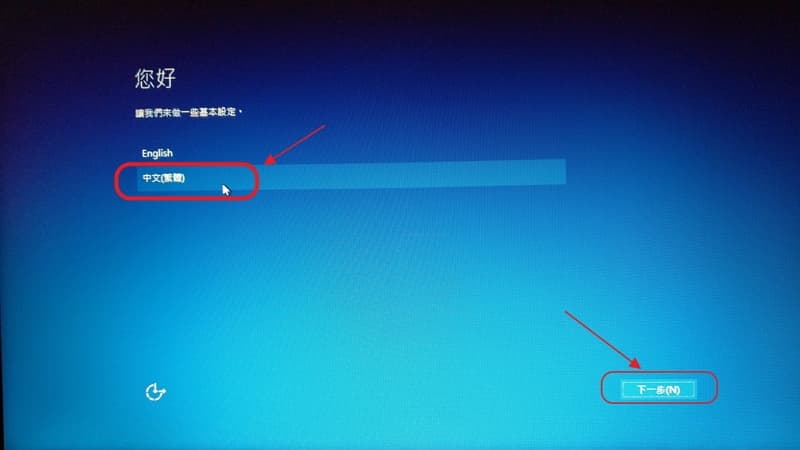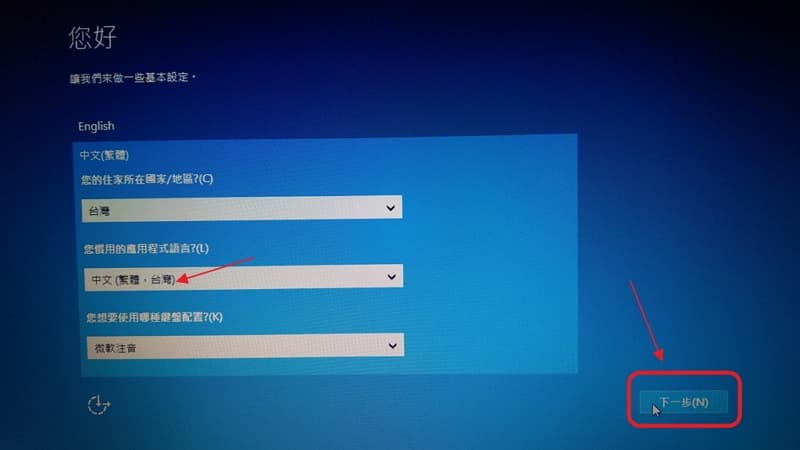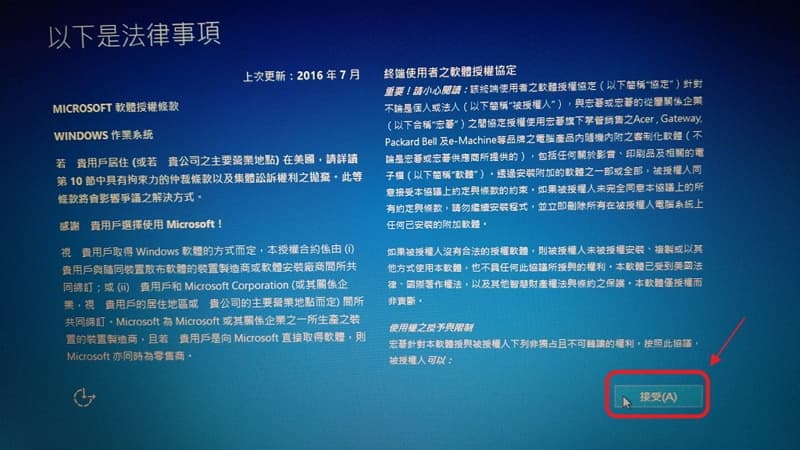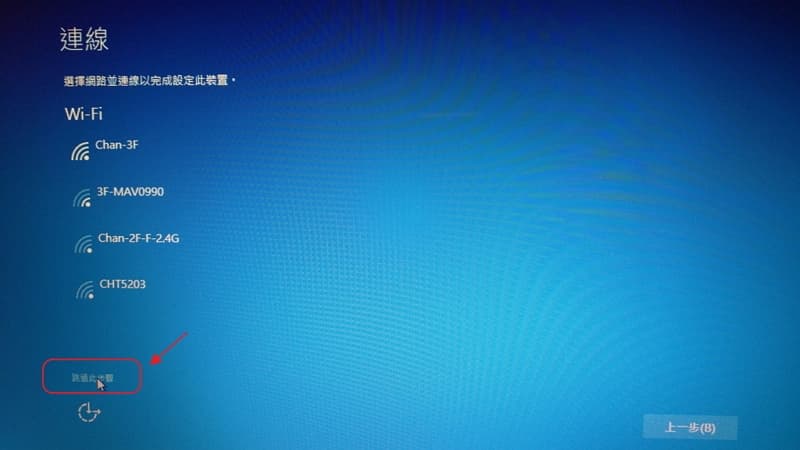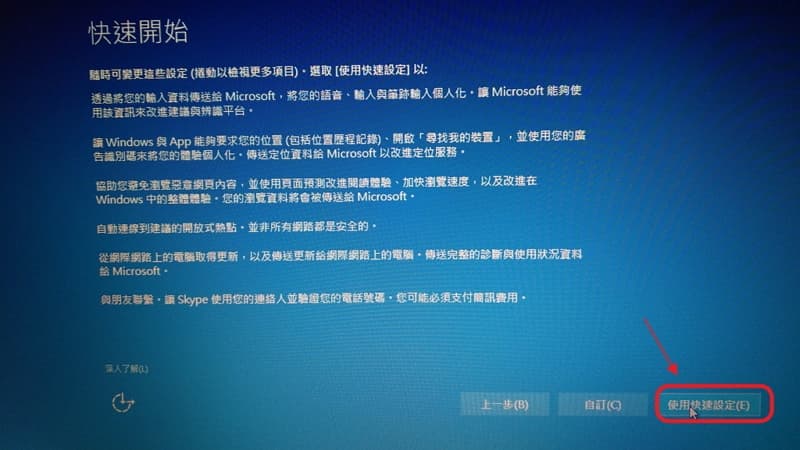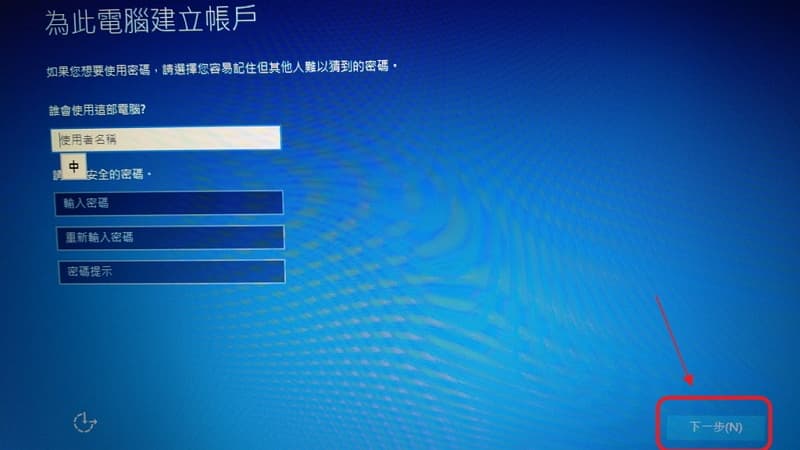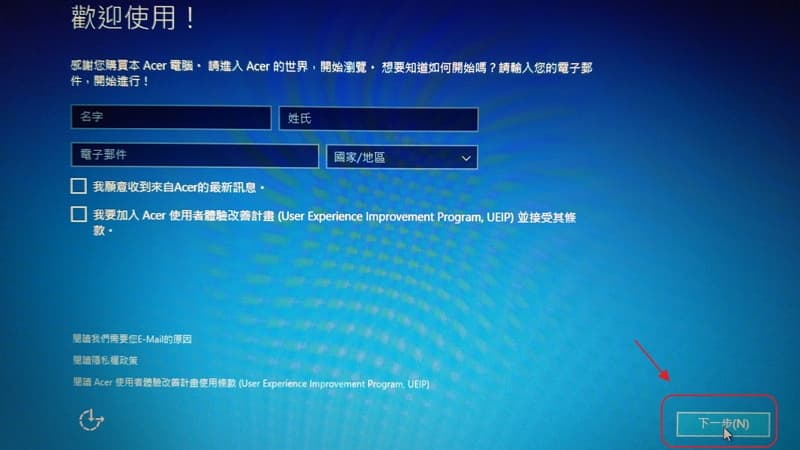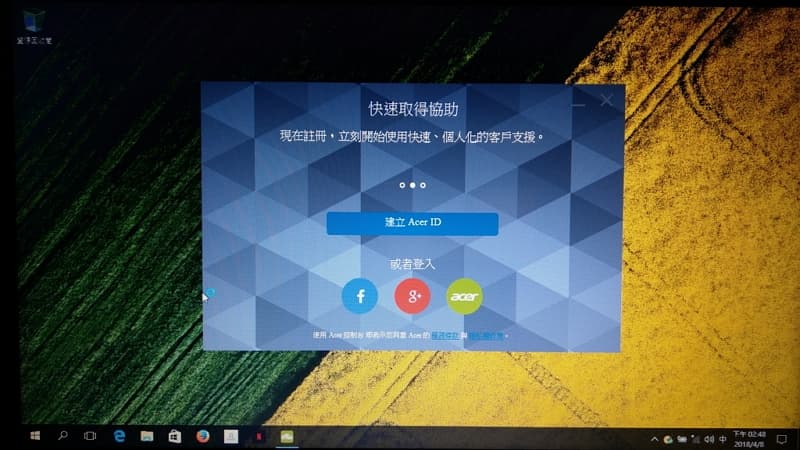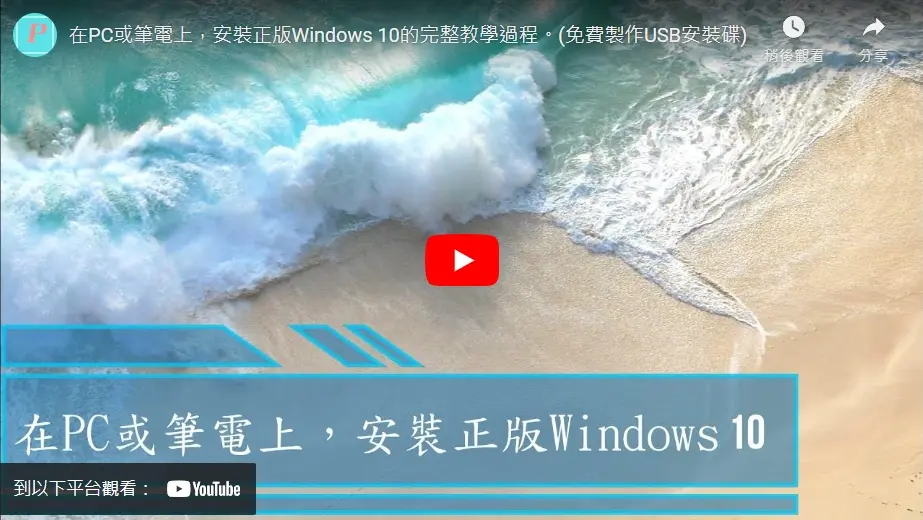常常聽到很多人反映電腦有問題、好像中毒了、速度越來越慢、常當機…,需要 重灌 作業系統。而這種明明可以自已動手還原 Windows 10 的工作,卻不知道該如何做。今天剛好有機會,幫朋友重灌筆電,就把整個 Acer E5-475G 還原過程跟大家分享。
不過要注意的是,重灌作業系統分成兩種情況:
https://hipay0.com/wp-content/cache/breeze-minification/js/breeze_f5f5623979c202bf459dc343ef28ef0df4e76008c14d8196cff4dde7165d38b7119e45f703d8781b25dbd3e86f3c85f537a0ab8971f66950138a967469311246.js
https://hipay0.com/wp-content/cache/breeze-minification/js/breeze_b48be0c98b8af5c5458268ee00df80d0cee1ae8e6b361d9d7a35dc9b7800bde9010cebe6749b2fb79701af30b68af95fffbd11a120e5ff216f439bb0463544fd.js
https://hipay0.com/wp-content/cache/breeze-minification/js/breeze_f48d1d383c4e731404810b9049dcea63cd80dc53b9e868b3cc84c85400f0ede37490dfb6631aebe70f15ee68554878efbdc825f3d952bb6c02ced2174670abc1.js
https://hipay0.com/wp-content/cache/breeze-minification/js/breeze_09e17556b39749d31dbd14f13dad7bfdc965e2c40335e0a309766210f279a966627139d1777572259ae297cbd5b60ec46da8229d784d3879f96dcd3b621d530d.js
https://hipay0.com/wp-content/cache/breeze-minification/js/breeze_42826d20e39ff885730fc4086957dbdf4ef06cc26e7c9a2bfe69a9a0b62dbe83b7f7ea4dda661cb595dd37354354673d9a1f8c4235ea635eee25157dad7c0322.js
https://hipay0.com/wp-content/cache/breeze-minification/js/breeze_adcaabfbe0f11d80d8b5cc0b12388ad6c33c7d8dafbf693785dfbf27534d95bef4ad7ba15b35db2ffa5021fa62a4607e7948c7198291e11f3011ba0af30e5449.js
https://hipay0.com/wp-content/cache/breeze-minification/js/breeze_e9061e964c8e6c9959fcf70fd43391591538fe3078ab20c1f4151f60eb25d59d6216c6d05e160f843a2bd82e4d7a267b431ceea4b95e80948948984a90179e15.js
https://hipay0.com/wp-content/cache/breeze-minification/js/breeze_842ee3fd8bc62cb767baff0ccfa72f880790ccc4050b91181077b87478b4d84858be6ac27e7cd3739a5c2a0cb0092fa8dfb5e50e24e2205b1e9f1c88fd58ab89.js
https://hipay0.com/wp-content/cache/breeze-minification/js/breeze_16b25704bf8292da72481a86c26c3619d590449dadf2846af8d622750e4e96c6d84eb66a80a23c238525b992bf8b1935f5c8fa616920a9f36eacd4329a904dc0.js
https://hipay0.com/wp-content/cache/breeze-minification/js/breeze_d21799e4b46e93eac9583ac64730263dc6824efcc77b720f510daf077a8419163cb0b4ca98b1a04fca463fe1edd2891edfad100998af72706817ace6fdfccff3.js
https://hipay0.com/wp-content/cache/breeze-minification/js/breeze_a122d9f978d4ae8255b2bd2e708adbe55c844af30e50d24746302ab29fbcbb64181a688830679ffd4457222071f07dd547bc7f36ea1cc4e5cbf289b76bbc881f.js
https://hipay0.com/wp-content/cache/breeze-minification/js/breeze_a8e2d2ed9a3799d70884ea3d313d4eec8dd0a8b4c6528cee810f3c0710600bae3e90dc4bfd31d981023d3c3cf2db1bd3ad578b94ce004c7dfe5ebbc3f25fe0f6.js
https://hipay0.com/wp-content/cache/breeze-minification/js/breeze_aaa7d834e588188e8f48d385b1a992bf2adff2ca84896f871b14ff274c1d66f6ad6e0576d1d9b167cd65130f7e2baf96ecaea3cc9630c19214ec30fb5fb0ed21.js
https://hipay0.com/wp-content/cache/breeze-minification/js/breeze_294869dd23d387349d9b26da2cdd21fc66baf45aa4e1f1d2b498ae0e15e75160ab728c937c6e782a0ccb7a806cb0433dad464e56fc8a04f4456636d0c21debd7.js
https://hipay0.com/wp-content/cache/breeze-minification/js/breeze_f7089a2bc08d361d03bc77ff62e4d481455478717c798cb05c6903a5818536a591d680439c7e80c47087d5efa031ba045c0611d0bddbe4af77bf4eb6dd53ceeb.js
https://hipay0.com/wp-content/cache/breeze-minification/js/breeze_de2e4068a81634911eb89d62d32b3aa3e5f16b5bb7ad9c8f96878e4d8690d362a72391bfb6f346d2d11b016e8ee926612c880ca29ef2d9f4ebad079cdebb7a3c.js
https://hipay0.com/wp-content/cache/breeze-minification/js/breeze_c272fa90e958458c4320d79d90bb6347cdbb28382fd799d076610e16c87acccfbaeccd7e76167dd377ae775b4e2eaf03688ad7293e2f5c4ae154b7f235654023.js
https://hipay0.com/wp-content/cache/breeze-minification/js/breeze_5c5dd2291025b55985b6b302012c9b40632761e138eb2e5a03ecdff8195125059ad10d79814279813ed629c5e66378b4559c2bc57a6662ae90a0f440655b3283.js
https://hipay0.com/wp-content/cache/breeze-minification/js/breeze_32f7817c4c8777308f46d2aca499ac98d4dedfb6a9a4e782176f9953ec05235cb052654cb48f03457720d1f64bc93c975b490a10cf45ddfb59c182b8375e55c6.js
https://hipay0.com/wp-content/cache/breeze-minification/js/breeze_1e2040148c86e5d8c2f146f6d5644401631b7e7d94257fe428d5a767bbf5baa2790adcfc964dd6d10c6efea07945a1316ed06dbaec87eda44800d20e9554ac53.js
https://hipay0.com/wp-content/cache/breeze-minification/js/breeze_ea69f58c2530a41bb2378bcf712294b884a40e7f3a9bc5a71a080b9ae095c26e89ce39ec880948bb35d215fa0782ab11ae5a266b9d1ee28df91ab012507d3a60.js
https://hipay0.com/wp-content/cache/breeze-minification/js/breeze_e9b587c58c2155ff4f559a90c6fdeb1ca2e4d7b1cd51f1349dd09e51e8caf5cfcd4f769ec6b0f0ea42704f4f391f50171a1b16b514f69f429e6ecf98f5857990.js
- 筆電已經無法正常開機了:
- 先參考 Windows 10 作業系統還原 ,準備好 Windows 10 ISO ,再從 USB 隨身碟重灌。
- 筆電還可以正常開機:
- 可以參考 Acer 的網站 說明。(假使還看不懂的話,就參考這篇文章,一步一步地說明)
另外,想了解舊電腦如何安裝 Windows 11 嗎?不需要更改機碼,也不需要安裝額外程式,完全使用微軟官方 ISO 映像檔來安裝 Windosw 11,請參考:
學會重灌 Windows 10,就是替自己省錢。E5-475G 微開箱~
筆電規格
筆電重量
SSD 規格
- Manufacturer : Hynix
- Manufacturer Part # : HFS128G39TND-N1210A
- Form Factor : M.2 2280
- Capacity : 128 GB
- Flash Memory Technology : Multi-level Cell ( MLC )
- Drive Interface Type : SATA 6.0 Gbps
- Series : Hynix SC308 Series
- Performance :
- Sequential Read : Up to 540 MB / s
- Sequential Write : Up to 130 MB / s
- Random Read : Up to 90, 000 IOPS
- Random White : Up to 30, 000 IOPS
- Power Consumption :
- Active Read : 2.3W
- Active Write : 2.0W
- Devslp : < 3mW
- Voltage : 3.3V ± 5%
- MTBF : 1, 500, 000 hours
- Temperature : 0°C to 70°C ( Operating )
零件位置
- 右邊 :
- 中間 :
- 左邊 :
- 可以插 2.5 吋 SATA 硬碟( SSD 或 HDD 都可以)
- 注意事項:
- 安裝 2.5 吋 SATA 硬碟的時候,需要額外買一條硬碟排線
出廠的DDR4記憶體
- Laptop Memory Ram Form Factor
- Product Identifiers :
- BRAND : ADATA
- MPN : AM1P24HC4U1-B9RS
- Product Key Features :
- Capacity per Module : 4 GByte
- Total Capacity : 4 GByte
- Bus Speed : PC4 – 19200 ( DDR4 – 2400 )
- Form Factor : SO – DIMM
Acer E5-475G 理論上應該也可以安裝 3 顆硬碟,不過這次並沒有花時間看看安裝光碟機的空間,是不是也可以拆下來,假使可以的話,就跟之前寫的【 Acer E5-575G 雙碟改三碟機 改機分享文 】拆機方法一樣。本身使用 Acer E5-575G,安裝兩顆 HDD ( 資 料 碟 ) 與一顆 SSD ( 系 統 碟 ),利用 Windows 10 內建的 儲存空間 功能,使用超過半年了,沒有遇到任何問題,所以【 Windows 10 的儲存空間 】真的還不錯用。
BIOS設定
Acer E5-475G BIOS 選單的內容,感覺上跟【 ACER Swift 5 SF514-52T 】類似,在這裡就不重複解釋了。
Information page:
Main page:
Security page:
Boot page:
Exit page:
作業系統重灌的步驟
 1、Acer E5-475G 規格貼紙
1、Acer E5-475G 規格貼紙 2、開機後,馬上按 F12
2、開機後,馬上按 F12 3、選擇系統碟開機 ( Windows Boot Manager ( HFS128G39TND-N210A ) )
3、選擇系統碟開機 ( Windows Boot Manager ( HFS128G39TND-N210A ) ) 4、選擇 中文 ( 繁體 ) ( 台灣 )
4、選擇 中文 ( 繁體 ) ( 台灣 ) 5、先選香港繁體中文,等一下可以改選台灣繁體中文
5、先選香港繁體中文,等一下可以改選台灣繁體中文 6、選疑難排解
6、選疑難排解 7、選 從磁碟機復原
7、選 從磁碟機復原 8、建議選 完全清除磁碟機;假使你有其他考量,也可以選 只移除我的檔案
8、建議選 完全清除磁碟機;假使你有其他考量,也可以選 只移除我的檔案 9、按下 復原 之後,就會開始執行 重灌 作業系統了
9、按下 復原 之後,就會開始執行 重灌 作業系統了 10、等著畫面到 1 0 0 %
10、等著畫面到 1 0 0 % 11、按 No ,跳過 TPM 設定
11、按 No ,跳過 TPM 設定 12、等安裝進度到 1 0 0 %
12、等安裝進度到 1 0 0 % 13、現在開始設定作業系統,選取 中文( 繁體 )
13、現在開始設定作業系統,選取 中文( 繁體 ) 14、選擇你需要的 國家、語言、鍵盤 相關設定
14、選擇你需要的 國家、語言、鍵盤 相關設定 15、按下 接受
15、按下 接受 16、可以 跳過無線網路設定,也可以在這裡設定 無線網路
16、可以 跳過無線網路設定,也可以在這裡設定 無線網路 17、習慣上按下 使用快速設定
17、習慣上按下 使用快速設定 18、新增使用這台筆電的帳號
18、新增使用這台筆電的帳號 19、向 Acer 網站提供相關個人資料,不想也OK
19、向 Acer 網站提供相關個人資料,不想也OK>>> 你可能會有興趣: 【免費】Macrium、Acronis 讓你處處受限嗎? 這套[完整版]備份軟體解決你的困擾!
完成所有流程
看到下面這個畫面,表示已經成功完成安裝 Windows 10 作業系統了,後續就根據習慣,自行安裝其他軟體與系統設定調整了。
安裝 Windows 10 影片檔完整分享
假使對於上述解說存在疑惑的話,可以觀看下面的影片檔,希望可以解決你的困惑。同時,整部影片的長度約 6 分鐘,算是濃縮精華版,可以節省一些時間!

影片章節:
0:00 影片開始
0:10 準備清單
0:30 下載微軟正版Windows作業系統ISO檔案工具
1:14 將ISO檔案安裝到USB隨身碟
2:50 使用USB隨身碟開機,準備安裝Windows作業系統到硬碟
4:37 開始設定Windows系統
6:14 完成安裝Windows 10
你可能有興趣>>> Acer Swift X SFX14評價,你知道擴充固態硬碟的限制嗎?
延伸閱讀:Acer Swift Go、Swift X 與 Swift Edge 的差異